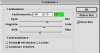Bramix
Aktives Mitglied
Thread Starter
- Dabei seit
- 21.02.2005
- Beiträge
- 1.707
- Reaktionspunkte
- 52
Eines gleich vorweg:
Dieser Beitrag wendet sich nicht an Perfektionisten!
Er wendet sich an Menschen, die ihre Fotos auf dem heimischen Tintenstrahldrucker ausdrucken. Speziell an diejenigen, die ihre Fotos auch gerne mal mit Billigtinte und auf Billigpapier ausgeben und die gerne bessere Ergebnisse erzielen möchten.
Nicht jeder hat die Möglichkeit den eigenen Drucker optimal zu kalibrieren (profilieren)
Es stellt sich die Frage:
Wie kann man mit einfachen Mitteln trotzdem relativ farbneutrale Ergebnisse erzielen.
Mein Drucker (Canon i950) produziert mit Billigtinte und billigem Papier sehr häufig kräftige Blau/Grün/Cyanstiche, so das z.B. Personen oft wie Wasserleichen aussehen.
Ich möchte hier einen Weg vorstellen, wie man diese ekligen Farbstiche beseitigen kann.
Folgende Grundidee:
Im Prinzip brauche ich den Vergleich zwischen Original und gedrucktem Bild.
Beide sollen auf ihre farblichen Unterschiede untersucht bzw. vermessen werden.
Daraus ergibt sich dann ein Korrekturfaktor.
Was sich kompliziert anhört, kann man recht einfach umsetzen.
Ich habe es folgendermaßen gemacht:
1. Mit der DSLR bei neutralem Tageslicht eine Graukarte fotografieren.
Wer es möglichst ganau haben will, macht einen manuellen Weißabgleich.
2. Dieses Foto ohne Korrektur ausdrucken (ev. Tonwertkorrektur)
Einstellungen für meinem Drucker:
Medientyp:Fotoglanzpapier,
Druckmodus: Manuell ---> Extrafein, Streuen
Diese Einstellungen bei allen zukünftigen Drucken unbedingt beibehalten.
3. Danach die original Graukarte ZUSAMMEN mit dem gedruckten Bild nochmal aufnehmen. Optimal, wenn man das gedruckte Bild so skaliert, das die Karte im Druck genau die gleiche Größe hat wie das Original (Kontrolle per Lineal).
4. In Photoshop mit der Pipette den Unterschied beim mittleren Grauwert ausmessen.
Einmal beim Original, einmal daneben beim gedruckten Bildteil.
Die Unterschiede kann man in der Informationspalette ablesen und dann ausrechnen.
Wichtig hierbei die Zahlenwerte bei R, G, B
Für ein neutrales Grau sollten sie etwa gleich groß sein.
5. Aus diesem Unterschied ergeben sich die ungefähren Korrekturwerte.
Sie sind die Richtschnur für die folgende Farbkorrektur.
6. Danach den mittleren Graubereich nur des gedruckten Bildteils auswählen und per Farbbalance so korrigieren bis visuell kaum noch ein Unterschied zum Original daneben festzustellen ist. Kontrolle visuell und per Pipette und Informationspalette.
7. Danach die so ermittelten Korrekturwerte auf das ursprüngliche Foto anwenden und Kontrollausdruck.
Der Ausdruck erreicht oft erst nach einiger Zeit des Trocknens die endgültigen Farben.
Das Ergebnis ist zwar sicherlich nicht perfekt, aber deutlich neutraler als der ursprüngliche, unkorrigierte Ausdruck. Der eklige Blau/Grünstich ist völlig verschwunden.
Speziell die Hauttöne und Schattenbereiche sind deutlich natürlicher und neutraler.
Nur noch geringe Unterschiede zur Originaltinte und Originalpapier, manchmal sogar besser. Dazu erheblich billiger. So macht Digitalfotografie richtig Spass!
Warum nur den mittleren Grauwert ausmessen?
Farbstiche sind besonders deutlich bei den Grauwerten zu erkennen. Dort stechen sie förmlich ins Auge.
Wenn man es genauer machen will, kann man natürlich Lichter und die Tiefen zusätzlich ausmessen und korrigieren.
In vielen Fällen erzielt man aber auch mit der einfachen Variante schon gute Ergebnisse.
Warum Graukarte?
Weil ich eine hatte. (Bekommt man in jedem vernünftigen Fotogeschäft z.B. Brenner)
Man kann sich eine Graukarte oder Verlauf mit Photoshop auch selbst entwerfen.
Außerdem interessierte mich, wie die gesamte Kette (Kamera, PC, Drucker) das Ergebnis beeinflußt.
Man kann für diesen Zweck aber auch ganz einfach einen grauen Karton benutzen.
z.B. die Rückseite von einem Schreibblock.
Darauf dann je ein Stück weisses und ein Stück schwarzes Papier kleben.
Nützlich für die eventuelle Tonwertkorrektur.
Siehe Bildbeispiel im Anhang.
Warum vermessen?
Selbst für alte Laborhasen ist es nicht immer ganz einfach die Korrekturwerte genau abzuschätzen. Dazu kommt, das die Lichtbedingungen die Wahrnehmung beeinflussen. Mit der Pipette haben wir ja ein ganz brauchbares Messinstrument.
Übrigens möglichst 5 x 5 Pixel für die Pipette einstellen.
Außerdem hat man am Monitor den direkten Vergleich und kann per Schieberegler interaktiv die Grauwerte recht gut angleichen.
Um den Effekt der ganzen Prozedur sichtbar zu machen, habe ich Bildbeispiele hochgeladen. Da kann man ganz gut den Unterschied zwischen der original Graukarte und der gedruckten Version erkennen. Dazu eine korrigiertes Beispiel. Hoffe die Unterschiede werden deutlich, trotz hoher JPEG Kompression.
Meine ungefähren Korrekturwerte für die Farbbalance waren:
Rot + 25 bis + 35
Grün + 10 bis + 15
Gelb + 5 bis + 10
Das sind nur Anhaltspunkte, die Werte schwanken je nach Tinte und Papier.
Außerdem kann man je nach Geschmack etwas wärmere oder kühlere Töne wählen.
Ich mags lieber etwas wärmer (etwas mehr Richtung Rot)
Kleiner Nachtrag noch:
In diesem Fall war es günstiges Aldi-Fotopapier (Ferrania?) und ein Mix verschiedener Billigtinten (Noname, teilweise aus Macao 1.- Euro pro Patrone)
Offenbar ist dabei die Farbdichte speziell von Cyan und Photocyan zu kräftig.
Kann man aber problemlos ausgleichen.
Für die ganze Geschichte kann man sich eine Aktion aufzeichnen und sie als letzten Schritt vor jedem Ausdruck auf ein Bild anwenden.
Dabei beachten, das man diese letzte Veränderung nicht dauerhaft im Bild speichert.
Kann ja sein, das man später mal andere Korrekturwerte braucht.
Noch ein kleiner Tip:
Farbstiche erkennt man besonders deutlich in Grauverläufen, weil dort alle Druckfarben beteiligt sind.
Ich habe mir deshalb mit Photoshop ein RGB Bild mit einem linearen Grauverlauf angelegt.
Wenn ich ein neues Papier oder andere Tinte ausprobiere, mache ich zuerst einen Ausdruck von diesem Grauverlauf, so läßt sich schnell abschätzen, wie stark die auftretenden Farbstiche sind. Günstig sind Papier/Tinten Kombinationen, die nur geringe Korrekturen brauchen. Starke Farbstiche sind oft nur schwer zu kompensieren.
Verbesserungsvorschläge, andere Ideen und Anregungen sind willkommen!
Hier die Bildbeispiele: einmal Original und unkorrigiertes Druckbild,
einmal Original und korrigiertes Druckbild
Dazu ein Bildschirmfoto für die Einstellung von Farbbalance, ist vielleicht anschaulicher.
Die Plus-Minus Werte irritieren eventuell.
Dieser Beitrag wendet sich nicht an Perfektionisten!
Er wendet sich an Menschen, die ihre Fotos auf dem heimischen Tintenstrahldrucker ausdrucken. Speziell an diejenigen, die ihre Fotos auch gerne mal mit Billigtinte und auf Billigpapier ausgeben und die gerne bessere Ergebnisse erzielen möchten.
Nicht jeder hat die Möglichkeit den eigenen Drucker optimal zu kalibrieren (profilieren)
Es stellt sich die Frage:
Wie kann man mit einfachen Mitteln trotzdem relativ farbneutrale Ergebnisse erzielen.
Mein Drucker (Canon i950) produziert mit Billigtinte und billigem Papier sehr häufig kräftige Blau/Grün/Cyanstiche, so das z.B. Personen oft wie Wasserleichen aussehen.
Ich möchte hier einen Weg vorstellen, wie man diese ekligen Farbstiche beseitigen kann.
Folgende Grundidee:
Im Prinzip brauche ich den Vergleich zwischen Original und gedrucktem Bild.
Beide sollen auf ihre farblichen Unterschiede untersucht bzw. vermessen werden.
Daraus ergibt sich dann ein Korrekturfaktor.
Was sich kompliziert anhört, kann man recht einfach umsetzen.
Ich habe es folgendermaßen gemacht:
1. Mit der DSLR bei neutralem Tageslicht eine Graukarte fotografieren.
Wer es möglichst ganau haben will, macht einen manuellen Weißabgleich.
2. Dieses Foto ohne Korrektur ausdrucken (ev. Tonwertkorrektur)
Einstellungen für meinem Drucker:
Medientyp:Fotoglanzpapier,
Druckmodus: Manuell ---> Extrafein, Streuen
Diese Einstellungen bei allen zukünftigen Drucken unbedingt beibehalten.
3. Danach die original Graukarte ZUSAMMEN mit dem gedruckten Bild nochmal aufnehmen. Optimal, wenn man das gedruckte Bild so skaliert, das die Karte im Druck genau die gleiche Größe hat wie das Original (Kontrolle per Lineal).
4. In Photoshop mit der Pipette den Unterschied beim mittleren Grauwert ausmessen.
Einmal beim Original, einmal daneben beim gedruckten Bildteil.
Die Unterschiede kann man in der Informationspalette ablesen und dann ausrechnen.
Wichtig hierbei die Zahlenwerte bei R, G, B
Für ein neutrales Grau sollten sie etwa gleich groß sein.
5. Aus diesem Unterschied ergeben sich die ungefähren Korrekturwerte.
Sie sind die Richtschnur für die folgende Farbkorrektur.
6. Danach den mittleren Graubereich nur des gedruckten Bildteils auswählen und per Farbbalance so korrigieren bis visuell kaum noch ein Unterschied zum Original daneben festzustellen ist. Kontrolle visuell und per Pipette und Informationspalette.
7. Danach die so ermittelten Korrekturwerte auf das ursprüngliche Foto anwenden und Kontrollausdruck.
Der Ausdruck erreicht oft erst nach einiger Zeit des Trocknens die endgültigen Farben.
Das Ergebnis ist zwar sicherlich nicht perfekt, aber deutlich neutraler als der ursprüngliche, unkorrigierte Ausdruck. Der eklige Blau/Grünstich ist völlig verschwunden.
Speziell die Hauttöne und Schattenbereiche sind deutlich natürlicher und neutraler.
Nur noch geringe Unterschiede zur Originaltinte und Originalpapier, manchmal sogar besser. Dazu erheblich billiger. So macht Digitalfotografie richtig Spass!
Warum nur den mittleren Grauwert ausmessen?
Farbstiche sind besonders deutlich bei den Grauwerten zu erkennen. Dort stechen sie förmlich ins Auge.
Wenn man es genauer machen will, kann man natürlich Lichter und die Tiefen zusätzlich ausmessen und korrigieren.
In vielen Fällen erzielt man aber auch mit der einfachen Variante schon gute Ergebnisse.
Warum Graukarte?
Weil ich eine hatte. (Bekommt man in jedem vernünftigen Fotogeschäft z.B. Brenner)
Man kann sich eine Graukarte oder Verlauf mit Photoshop auch selbst entwerfen.
Außerdem interessierte mich, wie die gesamte Kette (Kamera, PC, Drucker) das Ergebnis beeinflußt.
Man kann für diesen Zweck aber auch ganz einfach einen grauen Karton benutzen.
z.B. die Rückseite von einem Schreibblock.
Darauf dann je ein Stück weisses und ein Stück schwarzes Papier kleben.
Nützlich für die eventuelle Tonwertkorrektur.
Siehe Bildbeispiel im Anhang.
Warum vermessen?
Selbst für alte Laborhasen ist es nicht immer ganz einfach die Korrekturwerte genau abzuschätzen. Dazu kommt, das die Lichtbedingungen die Wahrnehmung beeinflussen. Mit der Pipette haben wir ja ein ganz brauchbares Messinstrument.
Übrigens möglichst 5 x 5 Pixel für die Pipette einstellen.
Außerdem hat man am Monitor den direkten Vergleich und kann per Schieberegler interaktiv die Grauwerte recht gut angleichen.
Um den Effekt der ganzen Prozedur sichtbar zu machen, habe ich Bildbeispiele hochgeladen. Da kann man ganz gut den Unterschied zwischen der original Graukarte und der gedruckten Version erkennen. Dazu eine korrigiertes Beispiel. Hoffe die Unterschiede werden deutlich, trotz hoher JPEG Kompression.
Meine ungefähren Korrekturwerte für die Farbbalance waren:
Rot + 25 bis + 35
Grün + 10 bis + 15
Gelb + 5 bis + 10
Das sind nur Anhaltspunkte, die Werte schwanken je nach Tinte und Papier.
Außerdem kann man je nach Geschmack etwas wärmere oder kühlere Töne wählen.
Ich mags lieber etwas wärmer (etwas mehr Richtung Rot)
Kleiner Nachtrag noch:
In diesem Fall war es günstiges Aldi-Fotopapier (Ferrania?) und ein Mix verschiedener Billigtinten (Noname, teilweise aus Macao 1.- Euro pro Patrone)
Offenbar ist dabei die Farbdichte speziell von Cyan und Photocyan zu kräftig.
Kann man aber problemlos ausgleichen.
Für die ganze Geschichte kann man sich eine Aktion aufzeichnen und sie als letzten Schritt vor jedem Ausdruck auf ein Bild anwenden.
Dabei beachten, das man diese letzte Veränderung nicht dauerhaft im Bild speichert.
Kann ja sein, das man später mal andere Korrekturwerte braucht.
Noch ein kleiner Tip:
Farbstiche erkennt man besonders deutlich in Grauverläufen, weil dort alle Druckfarben beteiligt sind.
Ich habe mir deshalb mit Photoshop ein RGB Bild mit einem linearen Grauverlauf angelegt.
Wenn ich ein neues Papier oder andere Tinte ausprobiere, mache ich zuerst einen Ausdruck von diesem Grauverlauf, so läßt sich schnell abschätzen, wie stark die auftretenden Farbstiche sind. Günstig sind Papier/Tinten Kombinationen, die nur geringe Korrekturen brauchen. Starke Farbstiche sind oft nur schwer zu kompensieren.
Verbesserungsvorschläge, andere Ideen und Anregungen sind willkommen!
Hier die Bildbeispiele: einmal Original und unkorrigiertes Druckbild,
einmal Original und korrigiertes Druckbild
Dazu ein Bildschirmfoto für die Einstellung von Farbbalance, ist vielleicht anschaulicher.
Die Plus-Minus Werte irritieren eventuell.
Anhänge
Zuletzt bearbeitet: